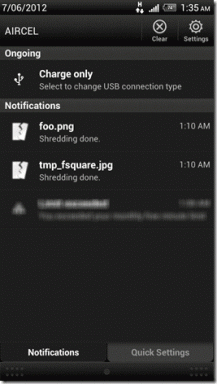遅いInternetExplorerを修正し、より速く動作させる方法
その他 / / November 29, 2021
時間の経過とともに、Windowsで実行されているほとんどすべてのプログラムは、使用が遅くなり、イライラする傾向があります。 もちろん、次のようなツールを使用してこのような問題に対処する方法があります。 Ccleaner, システムデフラグ などですが、個々のプログラムを高速化するために実行する必要があるプログラム固有の手順もあります。
Internet Explorerは、時間の経過とともに遅くなり、応答しなくなる可能性のあるそのようなプログラムの1つです。 あなたも同じ問題に直面していて、Internet Explorerを新品同様にしたいと思っているなら、ここに不思議に思うかもしれないいくつかのトリックがあります。
最新バージョンを入手する

私たちは皆、システムにインストールされているほぼすべてのアプリケーションの新しいバージョンを追跡していますが、Internet Explorerはどうですか? まだWindowsVistaで作業している友人が、IE7で苦労しているのを見たことがありますが、なぜそうしないのかと尋ねると、 彼らはInternetExplorerをアップグレードし、次のように述べています。 解決しました」。 ええと、彼らはより高速なブラウザの利点と、もちろん古いブラウザバージョンを使用することのセキュリティへの影響を知りません。 あなたはそれらについて知っていますね? だからあなたを確認してください InternetExplorerの最新バージョンを入手する.
不要なアドオンを無効にする
アドオンがブラウジングエクスペリエンスに追加されることは間違いありませんが、アドオンの読み込みに時間がかかり、ブラウザの読み込み時間に影響を与えるという事実を無視することはできません。 すべてのアドオンを無効にすると言っているわけではありません。つまり、日常のブラウジングに使用しないいくつかのアドオンを無効にできるということです。

アドオンを無効にするには アドオンの管理 [ツール]ドロップダウンメニューから、選択したアドオンを有効または無効にします。
すべてのアドオンを一度に無効にしたい場合は、ダウンロードできます MicrosoftFixitファイル、それを実行し、ウィザードに従って、アドオンの無料のInternetExplorerを入手します。
すべてをクリーンアップ
キャッシュファイルの破損や閲覧履歴が原因で、Internet Explorerがページの読み込みに時間がかかる場合や、ブラウザが応答しなくなり、頻繁にクラッシュする場合があります。 この種の問題に対する最善の解決策は、すべての一時的なインターネットと一緒に閲覧履歴全体を削除することです。
キャッシュファイル.
次のようなツールを使用できます Ccleaner 閲覧履歴、Cookie、インターネット一時ファイルなどを可能な限り簡単な方法で削除します。
InternetExplorerをリセットする

これが最後の手段である必要がありますが、上記のトリックのいずれも機能しない場合は、InternetExplorerを工場出荷時の設定にリセットするとすべての問題が解決する可能性があります。 その前に、ブックマークやその他のブラウザ設定のバックアップがあることを確認してください。 Internet Explorerの設定を自動的にリセットするには、ダウンロードして実行します。 Microsoft Fixit ファイルを作成し、画面の手順に従います。
他のトリックをお考えの場合は、コメントセクションで共有することを忘れないでください。ぜひお知らせください。